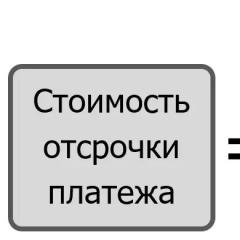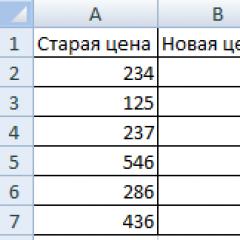Zaloguj się do phpmyadmin bez hasła. Instalowanie phpMyAdmin dla manekinów. Aktualizacja starej wersji
Wcześniej czy później każdy właściciel witryny internetowej staje przed bezpośrednią pracą z bazą danych. W tym celu opracowano phpmyadmin, który w większości przypadków jest już zainstalowany i skonfigurowany na Twoim hostingu. Często jednak webmaster musi zmienić hasło roota dla phpmyadmin. Tak jak proste zadanie, ale z jakiegoś powodu problem ten powoduje znaczne trudności dla większości ludzi. Osobiście tak było w moim przypadku.
Taka potrzeba pojawiła mi się po ponownej instalacji systemu operacyjnego na serwerze VPS od Majordomo, po czym po prostu nie mogłem zalogować się do phpmyadmin przy użyciu domyślnego hasła. Musiałem to pilnie zmienić.
Samo hasło dostępu phpmyadmin pasuje do hasła źródło do serwera MySQL określonego podczas instalacji. Jeśli z jakiegoś powodu zapomniałeś tego hasła, możesz je odzyskać w prosty sposób. Sposób odzyskiwania hasła opisano w artykule:
Jest jeszcze jeden mały niuans, który należy wziąć pod uwagę podczas korzystania z phpmyadmin - jest to sposób autoryzacji tego dodatku.
Za to wszystko odpowiada tylko jeden plik konfiguracyjny phpmyadmin - config.inc.php, w którym system operacyjny FreeBSD znajduje się w tym katalogu /usr/local/www/phpMyAdmin. Zawartość mojego pliku, który jest plikiem bojowym, to:
Teraz spójrzmy gdzie, co i jak...
- Blowfish_sekret to dowolna fraza potrzebna do szyfrowania haseł w plikach cookies. Bezpieczniej jest zmienić go na inny, byle nie standardowy.
- Typ uwierzytelniania– jest to typ autoryzacji, który może przyjmować 2 wartości: konfiguracja I ciastko:
- konfiguracja– wskazuje, że login/hasło zostanie pobrane z tego pliku (kolejne dwie linijki użytkownik I hasło). W tym trybie udane logowanie zawsze nastąpi, gdy Ty lub ktoś inny po prostu przejdzie do Twojej domeny, gdzie znajduje się również phpmyadmin i może tam mieć możliwość wykonywania wszelkiego rodzaju brudnych sztuczek.
- ciastko– wskazuje, że login/hasło będzie pytane za każdym razem, gdy ktoś przejdzie pod adres, pod którym znajduje się phpmyadmin. Prawidłowe hasło zostanie zapisane w postaci zaszyfrowanej w plikach cookies na Twoim komputerze.
- użytkownik I hasło– to jest nazwa użytkownika (w naszym przypadku powinna być źródło) i hasło. W tym pliku konfiguracyjnym są one dodane tylko dla przykładu i do użytku ciastko można je całkowicie usunąć.
- Zezwól na brak hasła– może przyjmować wartości PRAWDA(prawda) i FAŁSZ(kłamstwo). Właściwie logowanie bez hasła jest dozwolone (true) lub nie (false)
- rozszerzenie– może nabrać znaczenia mysql I mysqli. Pierwszą należy określić, jeśli używasz phpmyadmin w pakietach MySQL poniżej 4.1.3. Drugi dotyczy sytuacji, gdy używasz wersji MySQL wyższej niż 4.1.3.
Oczywiście tych parametrów jest więcej, oto tylko te najbardziej podstawowe, które są niezbędne do normalnego działania phpmyadmina.
Kliknij tytuł, aby otworzyć/zamknąć szczegółowy opis proces
Będziemy musieli utworzyć nową bazę danych - kliknij zakładkę "Baza danych". W polu tekstowym podsekcji „Utwórz bazę danych” Wchodzić phpmyadmin, naciśnij przycisk "Tworzyć".

Utwórzmy nowego użytkownika - kliknij zakładkę „Użytkownicy”.

NA ten moment Stworzyliśmy pojedynczego użytkownika o tej nazwie źródło. Kliknij w link "Dodaj użytkownika",
w wyskakującym oknie, które zostanie otwarte, w sekcji "Informacja konto" do pola tekstowego "Nazwa użytkownika:" Wchodzić „pm”. Do pola tekstowego "Gospodarz:" Wchodzić "Lokalny Gospodarz". W polu "Hasło:" wprowadź hasło (dowolne, które przyjdzie Ci do głowy). W polu "Potwierdzenie:" Potwierdź hasło wprowadzone powyżej.

Przewiń okno do sekcji „Globalne przywileje”, Kliknij w link "Zaznacz wszystko".

Kliknij przycisk "Dodaj użytkownika".

Zostanie utworzony nowy użytkownik o nazwie pma.

Teraz należy zaimportować dane do utworzonej bazy danych. W lewej kolumnie wybierz phpmyadmin(kliknij na niego myszką).

W górnym menu kliknij zakładkę Import.
W podrozdziale Zaimportowany plik: Kliknij przycisk recenzji.

W otwartym menu kontekstowym wybierz plik utwórz_tabele.sql który jest w folderze przykłady, znajdujący się w katalogu głównym phpMyAdmin (w moim przypadku pełna ścieżka wygląda następująco: c:\Program Files (x86)\Apache Software Foundation\Apache2.2\htdocs\phpmyadmin\examples\create_tables.sql).
Na samym dole strony znajdujemy i wciskamy przycisk OK. Baza danych została zaimportowana.
Wprowadźmy zmiany w pliku konfiguracyjnym.
Otwórz plik w notatniku config.inc.php. Szukam sznurka $cfg["Serwery"][$i]["host kontrolny"] = "";, odkomentuj go (usuń podwójny ukośnik), wpisz go w cudzysłowie Lokalny Gospodarz(linia będzie wyglądać $cfg["Serwery"][$i]["host kontrolny"] = "host lokalny";).
Znajdź i odkomentuj linię $cfg["Serwery"][$i]["controlpass"] = "pmapass";, w cudzysłowie zmień hasło na to, które zostało przypisane podczas tworzenia użytkownika pm.
Znajdź i odkomentuj następujące linie:
$cfg["Serwery"][$i]["użytkownik_kontrolujący"] = "pma";
$cfg["Serwery"][$i]["pmadb"] = "phpmyadmin";
$cfg["Serwery"][$i]["bookmarktable"] = "pma_zakładka";
$cfg["Serwery"][$i]["relacja"] = "relacja_pma";
$cfg["Serwery"][$i]["table_info"] = "pma_table_info";
$cfg["Serwery"][$i]["table_coords"] = "pma_table_coords";
$cfg["Serwery"][$i]["pdf_pages"] = "pma_pdf_pages";
$cfg["Serwery"][$i]["column_info"] = "pma_column_info";
$cfg["Serwery"][$i]["historia"] = "historia_pma";
$cfg["Serwery"][$i]["tracking"] = "pma_tracking";
$cfg["Serwery"][$i]["designer_coords"] = "pma_designer_coords";
$cfg["Serwery"][$i]["userconfig"] = "pma_userconfig";
$cfg["Serwery"][$i]["ostatnie"] = "pma_recent";
$cfg["Serwery"][$i]["table_uiprefs"] = "pma_table_uiprefs";
Zapisujemy zmiany w pliku, wychodzimy i wchodzimy ponownie phpMyAdmina. Ostrzeżenie zniknęło.
Alternatywnie (jeśli naprawdę nie chcesz zagłębiać się w kod) - zamień całą zawartość pliku config.inc.php do poniższego kodu
< $cfg["blowfish_secret"] = "a8b7c6d"; $i = 0; $i++; $cfg["Servers"][$i]["auth_type"] = "cookie"; $cfg["Servers"][$i]["host"] = "localhost"; $cfg["Servers"][$i]["connect_type"] = "tcp"; $cfg["Servers"][$i]["compress"] = false; $cfg["Servers"][$i]["extension"] = "mysqli"; $cfg["Servers"][$i]["AllowNoPassword"] = false; $cfg["Servers"][$i]["controlhost"] = "localhost"; $cfg["Servers"][$i]["controluser"] = "pma"; $cfg["Servers"][$i]["controlpass"] = "пароль для пользователя pma"; $cfg["Servers"][$i]["pmadb"] = "phpmyadmin"; $cfg["Servers"][$i]["bookmarktable"] = "pma_bookmark"; $cfg["Servers"][$i]["relation"] = "pma_relation"; $cfg["Servers"][$i]["table_info"] = "pma_table_info"; $cfg["Servers"][$i]["table_coords"] = "pma_table_coords"; $cfg["Servers"][$i]["pdf_pages"] = "pma_pdf_pages"; $cfg["Servers"][$i]["column_info"] = "pma_column_info"; $cfg["Servers"][$i]["history"] = "pma_history"; $cfg["Servers"][$i]["table_uiprefs"] = "pma_table_uiprefs"; $cfg["Servers"][$i]["tracking"] = "pma_tracking"; $cfg["Servers"][$i]["designer_coords"] = "pma_designer_coords"; $cfg["Servers"][$i]["userconfig"] = "pma_userconfig"; $cfg["Servers"][$i]["recent"] = "pma_recent"; $cfg["UploadDir"] = ""; $cfg["SaveDir"] = ""; ?>
Nie zapomnij napisać w wierszu $cfg["Servers"][$i]["controlpass"] = "hasło dla użytkownika pma"; w cudzysłowie hasło ustawione dla użytkownika pm i w kolejce $cfg["blowfish_secret"] = "a8b7c6d"; zwiększyć napis w cudzysłowie co najmniej do 10 znaków
1. Przed rozpoczęciem instalacji upewnij się, że masz następujące informacje, które możesz uzyskać od swojego dostawcy usług hostingowych:
- Nazwa hosta (serwera) hostującego MySQL
- Numer portu MySQL
- Zaloguj sie
- Hasło
2. Jeśli jeszcze nie pobrałeś dystrybucji, możesz to zrobić na stronie „Pobierz phpMyAdmin”.
3.
Po pobraniu dystrybucji na komputer lokalny nadszedł czas utwórz katalog dla phpMyAdmin, skąd zostanie pobrana dystrybucja. Możesz podać dowolną nazwę, nazwiemy ją „pma” (http://www.twojadomena.ru/pma/), sprawdź, czy uprawnienia do tego katalogu to 755.
Ci, którzy martwią się ruchem, a także zajętym miejscem na dysku na serwerze, mogą wyczyścić katalog `lang`, który zajmuje lwią część całkowitego wolumenu dystrybucji: w wersji 2.8.1 - ponad 8 megabajtów, co stanowi około 70% „wagi” rozpakowanej dystrybucji.
Wyczyść katalog ostrożnie, w przeciwnym razie możesz zostać bez natywnego tłumaczenia. Dla użytkowników rosyjskojęzycznych najważniejsze są następujące pliki: russian-koi8-r.inc.php, russian-utf-8.inc.php, russian-windows-1251.inc.php, poza nimi polecam pozostawić języki natywne dla plików phpMyAdmin: english-iso-8859-1.inc.php, english-iso-8859-15.inc.php, english-utf-8.inc.php. W wyniku takich manipulacji rozmiar katalogu `lang` pozostaje mniejszy niż 500 KB.
4. „Prześlij” rozpakowany zestaw dystrybucyjny na serwer zdalny- do utworzonego wcześniej katalogu `pma`.
5.
Teraz wszystko jest gotowe do ostatniej fazy instalacji - utworzenie pliku konfiguracyjnego (config.inc.php), którego phpMyAdmin używa do pracy z bazami danych, a przede wszystkim do łączenia się z serwerem MySQL. Konfigurację możesz utworzyć na dwa sposoby: za pomocą skryptu instalacyjnego lub ręcznie. Rozważmy obie metody.
Generowanie pliku konfiguracyjnego phpMyAdmin przy użyciu skryptu. Metoda ta stała się dostępna całkiem niedawno – począwszy od wersji 2.8.0. Jego istotą jest ustawienie parametrów niezbędnych do pracy phpMyAdmina przez interfejs WWW, a następnie zapisanie pliku konfiguracyjnego na serwerze.
A) utwórz katalog `config`: http://www.yourdomain.ru/pma/config
B) udostępnij katalog `config` do zapisu, aby umożliwić skryptowi późniejsze zapisanie w nim pliku konfiguracyjnego, który tam utworzyliśmy. Ustaw uprawnienia na 777
C) uruchom skrypt instalacyjny: http://www.yourdomain.ru/pma/scripts/setup.php
D) Wybierz pierwszy blok „Serwery” (Serwery) i kliknij „Dodaj” (Dodaj).
Małe zastrzeżenie: phpMyAdmin używa pliku konfiguracyjnego do zdefiniowania określonych (unikalnych) parametrów twojego systemu. Jeśli parametr nie jest szczegółowo określony w pliku konfiguracyjnym, phpMyAdmin „pobiera” go z własnych ustawień domyślnych, z których większość znajduje się w pliku http://www.yourdomain.ru/pma/libraries/config.default. php. Dlatego na przykład, jeśli numer portu MySQL to 3306, nie ma potrzeby specjalnego ustawiania go w konfiguracji, ponieważ Jest to domyślny numer portu MySQL.
W oknie, które zostanie otwarte, wypełnij następujące pola:
- Nazwa hosta serwera - nazwa hosta (serwera), na którym hostowany jest MySQL
- Rodzaj uwierzytelnienia - plik cookie (najbezpieczniejszy rodzaj uwierzytelnienia)
Po wypełnieniu tych dwóch pól kliknij `Dodaj` i zignoruj komunikat ostrzegawczy `Nie ustawiłeś bazy danych phpMyAdmin, więc nie możesz korzystać ze wszystkich funkcji phpMyAdmin.`, który informuje, że nie ustawiłeś bazy danych dla phpMyAdmin (wymagane dla zaawansowane funkcje phpMyAdmin - pisanie komentarzy do pól, informacje o relacjach między tabelami, generowanie diagramów pdf)
e) Przenieś utworzony przez nas plik config.inc.php z katalogu `config` do katalogu głównego (`pma`). Następnie musisz usunąć katalog `config`, w przeciwnym razie phpMyAdmin nie będzie działał poprawnie
E) Plik konfiguracyjny został utworzony. Sprawdzamy, czy prawa do konfiguracji wynoszą 644, aby uniemożliwić osobom trzecim zapisywanie pliku.
Ręczne tworzenie pliku konfiguracyjnego phpMyAdmin. Ten stara droga utworzenie pliku konfiguracyjnego.
A) skopiuj następujące linie do edytora tekstu:
$i++;
$cfg["Servers"][$i]["host"] = "Nazwa hosta serwera MySQL";
$cfg["Serwery"][$i]["rozszerzenie"] = "mysql";
$cfg["Serwery"][$i]["typ_połączenia"] = "tcp";
$cfg["Serwery"][$i]["kompresuj"] = fałsz;
$cfg["Serwery"][$i]["auth_type"] = "plik cookie";
$cfg["blowfish_secret"] = "dowolna fraza";
?>
b) zapisz ten plik jako config.inc.php i skopiuj go do katalogu `pma`
C) sprawdź, czy uprawnienia do pliku konfiguracyjnego wynoszą 644
Pierwsza metoda jest preferowana, jeśli planujesz skonfigurować zaawansowane ustawienia phpMyAdmin, charakteryzujące się ustawieniem określonych wartości dla wielu zmiennych. W przypadku instalacji podstawowej stara metoda ręcznego tworzenia pliku konfiguracyjnego jest znacznie atrakcyjniejsza.
6.
Uruchom phpMyAdmin w przeglądarce: http://www.yourdomain.ru/pma/. Powinno pojawić się powitanie i zaproszenie do logowania. Jeżeli wszystko zostało wykonane poprawnie, a wprowadzony login i hasło są prawidłowe, otworzy się główne okno phpMyAdmin służące do zarządzania bazami danych.
7. Ostatnim, opcjonalnym krokiem instalacji phpMyAdmin jest utworzenie bazy danych narzędzi zawierającej tabele potrzebne do zaawansowanej funkcjonalności phpMyAdmin. Jeśli nie masz zamiaru korzystać z zakładek, komentarzy, utrzymywać historii SQL, generować schematy baz danych w formacie PDF - to utworzenie bazy danych usług jest opcjonalne.
Jeśli chcesz korzystać z zaawansowanych opcji phpMyAdmin, musisz utworzyć bazę danych usługi „phpmyadmin”. Aby to zrobić wystarczy zaimportować zrzut, który znajduje się w katalogu scripts/. Jeśli masz zainstalowany serwer MySQL 4.1.2 lub nowszy, utwórz plik create_tables_mysql_4_1_2+.sql. Jeśli masz zainstalowany serwer MySQL w wersji starszej niż 4.1.2, użyj pliku create_tables.sql zamiast powyższego pliku.
Jeśli masz już infrastrukturę tabel i aktualizujesz MySQL do wersji 4.1.2 lub wyższej, użyj upgrade_tables_mysql_4_1_2+.sql.
Po zaimportowaniu pliku create_tables.sql musisz utworzyć specjalnego użytkownika z odpowiednimi uprawnieniami. Jeśli nie pracujesz pod rootem (łączysz się z serwerem MySQL nie jako root), to musisz połączyć się z bazą danych jako root i nadać użytkownikowi pma uprawnienia do pracy z bazą danych phpmyadmin, dla czego musisz wykonać następujące czynności:
Utwórz użytkownika o nazwie „pma” i nadaj mu odpowiednie uprawnienia, dla których kliknij „Uprawnienia”, na stronie, która się otworzy, kliknij link „Dodaj nowego użytkownika” w sekcji „Informacje o logowaniu” („Informacje o koncie ”) wypełnij pola w następujący sposób:
Nazwa użytkownika: pma
Host: lokalny host
Hasło: Utwórz hasło
Kliknij przycisk „Idź” (OK).
Na stronie, która się otworzy, w sekcji „Uprawnienia specyficzne dla bazy danych” wybierz „phpmyadmin” z rozwijanego menu „Dodaj uprawnienia do następującej bazy danych:”. Otworzy się następująca strona, gdzie w sekcji „Uprawnienia specyficzne dla bazy danych”, w bloku „Dane” zaznaczamy pola obok opcji: WYBIERZ, WSTAW, AKTUALIZUJ, USUŃ i kliknij „Idź” („OK”).
Jeśli jako „kontroler” określiłeś roota, nie musisz ustawiać uprawnień – on już je ma.
Po utworzeniu użytkownika posiadającego niezbędne uprawnienia do bazy `phpmyadmin` należy dokonać zmian (ustawić nazwy tabel, login i hasło dla wcześniej utworzonego użytkownika „controluser”) w pliku config.inc.php, ustawiając wartości dla następujących dyrektyw:
$cfg["Servers"][$i]["controluser"] - nazwa utworzonego użytkownika umożliwiającego dostęp do rozszerzonych tabel
$cfg["Serwery"][$i]["controlpass"] - hasło użytkownika
$cfg["Servers"][$i]["pmadb"] - nazwa bazy danych usług
$cfg["Servers"][$i]["bookmarktable"] - nazwa tabeli zawierającej informacje o zakładkach
$cfg["Serwery"][$i]["relacja"] - nazwa tabeli zawierającej informacje o relacjach między tabelami
$cfg["Servers"][$i]["table_info"] - nazwa tabeli zawierającej informacje o tabelach bazy danych użytkowników
$cfg["Servers"][$i]["table_coords"] - nazwa tabeli zawierającej informacje do generowania diagramów PDF
$cfg["Serwery"][$i]["pdf_pages"] - nazwa tabeli zawierającej informacje do generowania schematów PDF
$cfg["Servers"][$i]["column_info"] - nazwa tabeli zawierającej informacje o komentarzach do kolumn tabeli
$cfg["Serwery"][$i]["historia"] - nazwa tabeli zawierającej historię SQL
Lub zaakceptuj domyślne nazwy tabel, kopiując i dodając dosłownie następujące wiersze do pliku konfiguracyjnego.
Poprzednie materiały opisywały instalację i uruchomienie lokalnego serwera WWW Apache na systemie Microsoft Windows 7, a także do serwera WWW podłączony został moduł języka programowania PHP oraz system zarządzania bazą danych MySQL.
Teraz musimy „pozyskać” wygodne narzędzie do zarządzania bazami danych MySQL, jednym z takich narzędzi, które zyskało dużą popularność, jest phpMyAdmin.
phpMyAdmina- aplikacja internetowa o otwartym kodzie źródłowym napisana w języku PHP i stanowiąca interfejs sieciowy do administrowania systemem DBMS MySQL. PHPMyAdmin umożliwia administrowanie serwerem MySQL poprzez przeglądarkę, uruchamianie poleceń SQL oraz przeglądanie zawartości tabel i baz danych. Aplikacja cieszy się dużą popularnością wśród twórców stron internetowych, ponieważ pozwala na zarządzanie bazą danych MySQL bez bezpośredniego wpisywania poleceń SQL, zapewniając przyjazny dla użytkownika interfejs.
Pobierz i zainstaluj phpMyAdmin
Pobierać Ostatnia wersja phpMyAdmin, w tym celu skorzystamy z linku http://phpmyadmin.net/home_page/downloads.php i znajdź na stronie zestaw dystrybucyjny, którego nazwa ma format „phpMyAdmin-X-X-X-wszystkie-języki.*”.
Rozpakuj katalog pobranego archiwum do „C:\Apache24\htdocs” i zmień nazwę rozpakowanego katalogu na „phpmyadmin”. W rezultacie pliki pobranego przez nas archiwum powinny znajdować się w katalogu
pobranie i instalacja phpMyAdmin
W punkcie „Praca z plikiem konfiguracyjnym php.ini” materiał Łączenie PHP z Apache przyjrzeliśmy się przykładowi połączenia dynamicznie ładowane rozszerzenia. Do dalszej pracy z phpMyAdmin w pliku konfiguracyjnym php „C:\php\php.ini” musisz podłączyć następujące rozszerzenia (po podłączeniu rozszerzeń musisz zrestartować serwer WWW):
w pliku php.ini znajdź blok Rozszerzenia dynamiczne
;;;;;;;;;;;;;;;;;;; ; Rozszerzenia dynamiczne; ;;;;;;;;;;;;;;;;;;; ... rozszerzenie=php_mbstring.dll rozszerzenie=php_mysql.dll rozszerzenie=php_mysqli.dll rozszerzenie=php_pdo_mysql.dll ...odkomentuj niezbędne rozszerzenia
Uruchamianie i konfiguracja phpMyAdmin
Podobnie jak większość aplikacji internetowych, phpMyAdmin posiada plik konfiguracyjny, w którym przechowywane są ustawienia niezbędne do jego uruchomienia. Sugeruję, abyś najpierw spróbował uruchomić phpMyAdmin, a następnie, w oparciu o nieudane próby jego uruchomienia, utworzył i skonfigurował jego plik konfiguracyjny.
Otwórz stronę w przeglądarce http://localhost/phpmyadmin lub strona http://localhost/phpmyadmin/index.php. Powinieneś zobaczyć stronę z formularzem logowania. W formularzu musisz podać swoją nazwę użytkownika MySQL i hasło.
Poprzednio w materiale Łączenie MySQL z Apache Zainstalowaliśmy usługę MySQL. W naszym przypadku domyślnie MySQL ma nazwę głównego użytkownika źródło i brak hasła. Na podstawie tych danych spróbujemy się zalogować. Wpisz twoją nazwę użytkownika - źródło i nie podawaj hasła.
Po nieudanej próbie autoryzacji komunikaty informacyjne wracają do formularza. W naszym przypadku (w przypadku braku hasła) zobaczymy komunikat: „Logowanie bez hasła jest zabronione podczas konfiguracji (patrz Zezwalaj na hasło)”. Ten komunikat wskazuje, że brak hasła nie powinien być tolerowany.
Teraz utwórzmy i skonfigurujmy plik konfiguracyjny phpMyAdmin.
W tym celu musimy utworzyć, a raczej skopiować plik konfiguracyjny, który istnieje w katalogu głównym tej aplikacji. W katalogu „C:\Apache24\htdocs\phpmyadmin” szukam pliku „config.przykład.inc.php” i utwórz jego kopię pod nową nazwą „config.inc.php”.
Otwórz plik w edytorze tekstu i od kiedy próbowaliśmy się zalogować powiedziano nam: „...(patrz Zezwalaj na hasło)”, znajdź tę wartość i napisz do niej PRAWDA.
zmień wartość zmiennej na PRAWDA
$cfg["Serwery"][$i]["AllowNoPassword"] = true;
Po zmianie tej wartości, gdy użytkownik spróbuje zalogować się bez hasła w phpMyAdmin, konfiguracja nie będzie narzekać na jego brak. Warto jednak zauważyć, że nie oznacza to, że użytkownik posiadający hasło nie może go określić. Teraz możesz się zalogować.
uruchom phpMyAdmina
Usuwanie autoryzacji w phpMyAdmin
Ponieważ zainstalowaliśmy phpMyAdmin na naszym lokalnym serwerze internetowym i w związku z tym tylko Ty będziesz nad nim pracować, myślę, że wskazane byłoby wyłączenie autoryzacji w tej aplikacji internetowej. Na bojowym serwerze WWW, ze względów bezpieczeństwa, oczywiście nie ma potrzeby wyłączania autoryzacji.
Otwórz plik „C:\Apache24\htdocs\phpmyadmin\config.inc.php” w edytorze tekstu i wprowadź następujące zmiany.
wartość zmienna $cfg["Serwery"][$i]["auth_type"] = "config"; oznacza, że dane autoryzacyjne zostaną pobrane z pliku konfiguracyjnego, czyli z podanych poniżej zmiennych.
Na podstawie wyników analizy tego materiału pobraliśmy, zainstalowaliśmy i uruchomiliśmy aplikację internetową phpMyAdmin, która umożliwia administrowanie serwerem MySQL poprzez przeglądarkę. Ponadto, w celu podstawowej konfiguracji phpMyAdmin, wprowadziliśmy zmiany w pliku konfiguracyjnym „config.inc.php”.